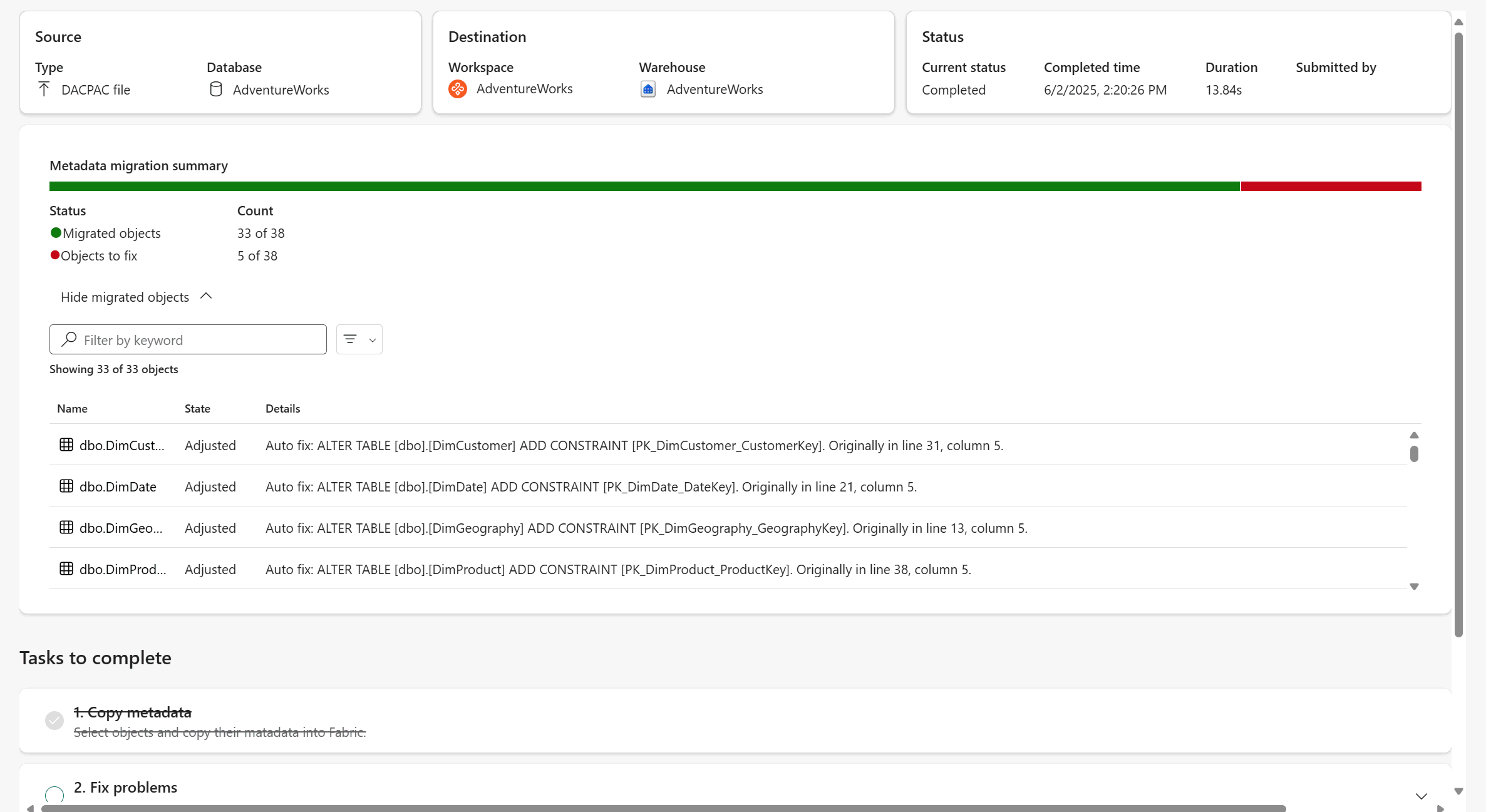Примечание
Для доступа к этой странице требуется авторизация. Вы можете попробовать войти или изменить каталоги.
Для доступа к этой странице требуется авторизация. Вы можете попробовать изменить каталоги.
Применимо к:✅ Склад в Microsoft Fabric
Помощник по миграции Fabric — это процесс миграции, который позволяет плавно копировать пулы SQL в Azure Synapse Analytics в хранилище данных Microsoft Fabric.
В этом руководстве описаны шаги по миграции из выделенного пула SQL Azure Synapse Analytics в хранилище Fabric с помощью DACPAC-файла.
Подсказка
Дополнительные сведения о функциях и возможностях помощника по миграции см. в помощнике по миграции Fabric для хранилища данных.
Дополнительные сведения о стратегии и планировании миграции см. в статье "Планирование миграции: выделенные пулы SQL Azure Synapse Analytics в хранилище данных Fabric".
Предпосылки
Прежде чем начать, убедитесь, что у вас есть следующая подготовка:
- Рабочая область Fabric с активной мощностью или пробной вместимостью.
- Создайте рабочую область или выберите существующую, которую вы хотите мигрировать. Помощник по миграции создаст для вас новое хранилище.
- Файл DACPAC, извлеченный из выделенного SQL пула в Azure Synapse Analytics. Файл DACPAC (пакет приложения уровня данных) создается из проектов базы данных SQL и содержит метаданные объектов базы данных, включая схему таблиц, представлений, хранимых процедур, функций и т. д.
- Для создания DAC (приложения уровня данных) в Visual Studio 2022 с помощью SQL Server Data Tools см. статью "Извлечение приложения уровня данных (DAC) из выделенного пула SQL Azure Synapse в Visual Studio 2022".
- Вы также можете использовать проекты баз данных в стиле SDK с VS Code или служебной программой командной строки SqlPackage.
Функции миграции с поддержкой искусственного интеллекта помощника по миграции для устранения проблем миграции требуют активации Copilot:
- Администратору необходимо включить коммутатор клиента, прежде чем приступить к использованию Copilot. Дополнительные сведения см. в разделе "Параметры клиента Copilot".
- Емкость F2 или P1 должна входить в число регионов, указанных в доступности регионов Fabric.
- Если клиент или емкость находятся за пределами США или Франции, Copilot отключен по умолчанию, если только администратор арендатора Fabric не активирует настройку арендатора Данные, отправляемые в Azure OpenAI, могут обрабатываться за пределами географического региона арендатора, границы соблюдения или национального облачного экземпляра на портале администрирования Fabric.
- Copilot в Microsoft Fabric не поддерживается в пробных версиях SKU. В настоящее время поддерживаются только платные SKU (F2 или выше, или P1 или выше).
- Дополнительные сведения см. в разделе "Общие сведения о Copilot" в Fabric и Power BI.
Копирование метаданных
Нажмите кнопку "Миграция " на панели действий элемента.
Снимок экрана с портала Fabric, показывающий кнопку "Миграция" в панели действий элемента.
Выберите файл DACPAC в меню источника "Миграция в Fabric".
Снимок экрана с портала Fabric файла DACPAC в меню "Миграция к источнику Fabric".
В разделе "Обзор" просмотрите сведения и нажмите кнопку "Далее".
Выберите Выбрать файл и загрузите файл DACPAC вашего исходного хранилища данных. После завершения отправки нажмите кнопку "Далее".
Укажите имя нового элемента хранилища Fabric, в который вы хотите перейти. Нажмите кнопку "Далее".
Просмотрите входные данные и выберите "Миграция". Будет создан новый элемент хранилища, и начинается миграция метаданных.
На этом шаге помощник по миграции преобразует метаданные T-SQL в поддерживаемый синтаксис T-SQL в хранилище данных Fabric. После завершения миграции метаданных откроется помощник по миграции. К Помощнику по миграции можно получить доступ в любое время с помощью кнопки "Миграция " на вкладке "Главная" в ленте хранилища.
Просмотрите сводку миграции метаданных в Мастере миграции. Вы увидите количество перенесенных объектов и объектов, которые необходимо исправить перед переносом.
Выберите "Показать перенесенные объекты ", чтобы развернуть раздел и просмотреть список объектов, которые успешно перенесены в хранилище Fabric.
На скриншоте с портала Fabric представлена сводка по миграции метаданных помощника по миграции. Подсвечена опция «Показать перенесенные объекты».
Просмотрите сведения об изменениях, внесенных в объекты.
Столбец State указывает, были ли изменены метаданные объекта во время перевода, которые будут поддерживаться в хранилище Fabric. Например, можно увидеть, что некоторые типы данных столбцов или конструкции языка T-SQL автоматически преобразуются в те, которые поддерживаются в Fabric. В столбце "Сведения" отображаются сведения об изменениях, внесенных в объекты.
Откройте сводку по миграции метаданных в полноэкранном представлении, чтобы повысить удобочитаемость. Примените фильтры к типам объектов для фильтрации определенных типов объектов.
Устранение проблем с помощью помощника по миграции
Некоторые метаданные базы данных объекта могут не перенестись. Обычно это связано с тем, что помощник по миграции не мог перевести метаданные T-SQL в те, которые поддерживаются в хранилище Fabric или переведенный код не удалось применить к T-SQL.
Давайте исправим эти сценарии с помощью помощника по миграции.
Выберите шаг "Устранить проблемы " в помощнике по миграции, чтобы просмотреть скрипты, которые не удалось перенести.
Снимок экрана с портала Fabric списка устранения проблем помощника по миграции.
Выберите объект базы данных, который не удалось перенести. Новый запрос открывается под общими запросами в обозревателе. Этот новый запрос показывает определение метаданных и изменения, внесенные в него в виде автоматических примечаний, добавленных в код T-SQL.
Просмотрите комментарии в начале скрипта, чтобы просмотреть изменения, внесенные в скрипт.
Просмотрите и исправьте неисправные скрипты с помощью сведений об ошибках и документации.
Чтобы использовать Copilot для поддержки искусственного интеллекта при исправлении ошибок, выберите "Исправить ошибки запросов " в разделе "Предлагаемое действие ". Copilot обновляет скрипт с предложениями. Ошибки могут произойти, так как Copilot использует ИИ, поэтому проверьте предложения кода и внесите необходимые изменения.
Выберите "Выполнить" , чтобы проверить и создать объект.
Откроется следующий скрипт, который требует исправления.
Продолжайте исправлять остальные сценарии. Вы можете пропустить исправление скриптов, которые не нужны на этом шаге.
Когда все необходимые метаданные готовы к миграции, нажмите кнопку "Назад" в области "Устранение проблем", чтобы вернуться на верхний уровень вида помощника по миграции. Проверьте шаг 2. Исправление проблем в мастере миграции.
Копирование данных с помощью помощника по миграции
Перенос данных помогает в миграции данных, которые используются объектами, которые вы переносите. Вы можете использовать задание копирования в Fabric Data Factory вручную или следовать этим шагам для интеграции задания копирования в помощнике по миграции.
Выберите шаг копирования данных в помощнике по миграции.
Нажмите кнопку "Использовать задание копирования ".
Назначьте имя новому заданию, а затем нажмите кнопку "Создать".
На странице "Подключение к источнику данных" укажите учетные данные подключения исходного хранилища Azure Synapse Analytics (ХРАНИЛИЩЕ данных SQL). Нажмите кнопку "Далее".
На странице "Выбор данных" выберите таблицы, которые требуется перенести. Метаданные объекта уже должны существовать в целевом хранилище. Нажмите кнопку "Далее".
На странице "Выбор назначения данных" выберите новый элемент хранилища Fabric из каталога OneLake. Нажмите кнопку "Далее".
На странице Карта назначения настройте сопоставление столбцов для каждой таблицы. Нажмите кнопку "Далее".
На странице «Режим копирования задания» выберите режим копирования. Выберите однократную полную копию данных (рекомендуется для миграции) или непрерывную добавочную копию. Нажмите кнопку "Далее".
Просмотрите сводку задания. Нажмите кнопку "Сохранить и запустить".
После завершения задания копирования проверьте шаг 3. Копирование данных в помощнике по миграции. Нажмите кнопку «Назад» в верхней части, чтобы вернуться к верхнему уровню представления помощника по миграции.
Перенаправка подключений
На последнем шаге необходимо повторно подключить платформы загрузки и отчетов данных, подключенные к источнику, к новому хранилищу Fabric.
- Определите подключения в существующем исходном хранилище.
- Например, в выделенных пулах SQL в Azure Synapse Analytics можно найти сведения о сеансе, включая исходное приложение, кто подключен, откуда происходит подключение и используется ли Microsoft Entra ID или проверка подлинности SQL.
SELECT DISTINCT CASE WHEN len(tt) = 0 THEN app_name ELSE tt END AS application_name ,login_name ,ip_address FROM ( SELECT DISTINCT app_name ,substring(client_id, 0, CHARINDEX(':', ISNULL(client_id, '0.0.0.0:123'))) AS ip_address ,login_name ,isnull(substring(app_name, 0, CHARINDEX('-', ISNULL(app_name, '-'))), 'h') AS tt FROM sys.dm_pdw_exec_sessions ) AS a; - Обновите подключения к платформам отчетности, чтобы перенаправить их на хранилище Fabric.
- Протестируйте хранилище Fabric с составлением некоторых отчетов перед перенаправлением. Выполните тесты сравнения и проверки данных на платформах отчетов.
- Обновите подключения платформ загрузки данных (ETL/ELT), чтобы направить их на хранилище Fabric.
- Для конвейеров Power BI/Fabric:
- Используйте REST API списков подключений, чтобы найти подключения к старому источнику данных, выделенному пулу SQL в Azure Synapse Analytics.
- Обновите подключения к новому хранилищу данных Fabric с помощью интерфейса Управление подключениями и шлюзами в разделе Настройки.
- Для конвейеров Power BI/Fabric:
- После завершения проверьте шаг перенаправки подключений в помощнике по миграции.
Поздравляю! Теперь вы готовы начать использовать склад.
Связанный контент
- Ассистент по миграции Fabric для хранилищ данных
- Обзор миграции Microsoft Fabric